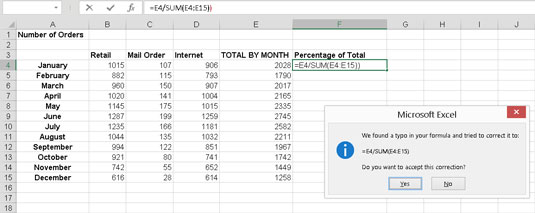V počítačové branži se říká: Odpadky dovnitř, odpadky ven. A to platí pro to, jak se vzorce v Excelu skládají dohromady. Pokud je vzorec konstruován nesprávným způsobem, vrátí nesprávný výsledek nebo chybu.
Ve vzorcích se mohou vyskytnout dva typy chyb. V jednom typu může Excel vypočítat vzorec, ale výsledek je špatný. V druhém typu není Excel schopen vypočítat vzorec. Podívejte se na obojí.
Vzorec může fungovat a přesto produkovat nesprávný výsledek. Excel nehlásí chybu, protože neexistuje žádná chyba, kterou by mohl najít. Často je to důsledek nesprávného použití závorek ve vzorci. Podívejte se na několik příkladů:
| Vzorec |
Výsledek |
| =7 + 5 * 20 + 25 / 5 |
112 |
| =(7 + 5) * 20 + 25 / 5 |
245 |
| =7 + 5 *( 20 + 25) / 5 |
52 |
| =(7 + 5 * 20 + 25) / 5 |
26.4 |
To vše jsou platné vzorce, ale umístění závorek má vliv na výsledek. Při psaní vzorců musíte vzít v úvahu pořadí matematických operátorů. Zde je pořadí priority:
Závorky
Exponenty
Násobení a dělení
Sčítání a odčítání
Toto je klíčový bod vzorců. Je snadné pouze přijmout vrácenou odpověď. Koneckonců, Excel je tak chytrý. Že jo? Špatně! Stejně jako všechny počítačové programy může Excel dělat pouze to, co se mu řekne. Pokud mu řeknete, aby vypočítal nesprávný, ale strukturálně platný vzorec, udělá to. Při sestavování vzorců si tedy dávejte pozor na vaše p a q – ehm, závorky a matematické operátory.
Druhý typ chyby nastane, když chyba ve vzorci nebo v datech, která vzorec používá, zabrání Excelu ve výpočtu výsledku. Excel vám usnadní život tím, že vás upozorní, když k takové chybě dojde. Přesněji řečeno, dělá jednu z následujících akcí:
-
Excel zobrazí zprávu, když se pokusíte zadat vzorec, který není správně vytvořen.
-
Excel vrátí chybovou zprávu v buňce, když je něco v nepořádku s výsledkem výpočtu.
Nejprve se podívejte, co se stane, když se pokusíte dokončit zadávání vzorce, který měl nesprávný počet závorek. To ukazuje následující obrázek.
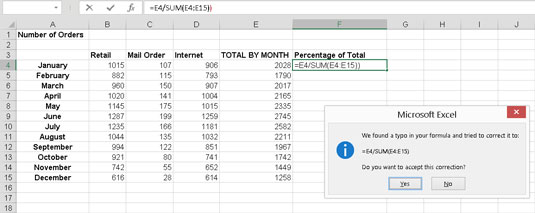
Získání zprávy z Excelu.
Excel najde lichý počet otevřených a uzavřených závorek. Vzorec proto nemůže fungovat (matematicky to nedává smysl) a Excel vám to říká. Sledujte tyto zprávy; často nabízejí řešení.
Na druhé straně plotu jsou chyby v vrácených hodnotách. Pokud jste se dostali až sem, syntaxe vzorce prošla, ale přesto se něco pokazilo. Mezi možné chyby patří
-
Pokus o provedení matematické operace s textem
-
Pokus o dělení čísla 0 (matematické ne-ne)
-
Pokus o odkaz na neexistující buňku, oblast, list nebo sešit
-
Zadání nesprávného typu informací do argumentační funkce
Toto v žádném případě není vyčerpávající seznam možných chybových stavů, ale máte představu. Co s tím tedy Excel dělá? Existuje několik chyb, které Excel umístí do buňky se vzorcem problému.
| Typ chyby |
Když se to stane |
| #DIV/0! |
Když se snažíte dělit 0. |
| #N/A! |
Když vzorec nebo funkce uvnitř vzorce nemůže najít
odkazovaná data. |
| #NÁZEV? |
Když text ve vzorci není rozpoznán. |
| #NULA! |
Když byla ve vzorcích, které
odkazují na více rozsahů, použita místo čárky mezera . K oddělení
odkazů na rozsah je nutná čárka . |
| #NUM! |
Když vzorec obsahuje číselná data, která jsou pro daný
typ operace neplatná . |
| #REF! |
Když je reference neplatná. |
| #HODNOTA! |
Když je
použit nesprávný typ operandu nebo argumentu funkce . |